( إدارة الأجهزة الملحقة وأجهزة التخزين ومهام الطباعة )
إدارة الأجهزة الملحقة

تتضمن إدارة الأجهزة الملحقة مراقبة وإدارة الأجهزة المتصلة بجهاز الكمبيوتر، مثل الطابعات والماسحات الضوئية والكاميرات. ويتضمن ذلك تثبيت وتكوين الأجهزة الملحقة، بالإضافة إلى استكشاف الأخطاء وإصلاحها عند حدوث أي مشكلات.

تثبيت الأجهزة الملحقة
لتثبيت جهاز ملحق، يجب عليك أولاً توصيله بجهاز الكمبيوتر الخاص بك باستخدام كابل أو اتصال لاسلكي. وبمجرد توصيل الجهاز، سيقوم Windows عادةً بالتعرف عليه وتثبيت برامج التشغيل الضرورية تلقائيًا.
تكوين الأجهزة الملحقة

بمجرد تثبيت الجهاز، قد تحتاج إلى تكوينه حتى يعمل بشكل صحيح. ويمكن القيام بذلك عادةً من خلال نافذة خصائص الجهاز في “إدارة الأجهزة”.
استكشاف أخطاء الأجهزة وإصلاحها
إذا واجهت أي مشكلات مع جهاز ملحق، فيمكنك اتخاذ بعض خطوات استكشاف الأخطاء وإصلاحها. وتشمل هذه الخطوات التحقق من توصيل الجهاز بشكل صحيح، وتحديث برامج التشغيل، وإعادة تشغيل الجهاز.
إدارة أجهزة التخزين
تتضمن إدارة أجهزة التخزين مراقبة وإدارة الأجهزة التي تُستخدم لتخزين البيانات، مثل محركات الأقراص الثابتة والأقراص الصلبة الخارجية ومحركات أقراص فلاش. ويتضمن ذلك إنشاء وتكوين وحدات التخزين، بالإضافة إلى استكشاف الأخطاء وإصلاحها في حالة حدوث أي مشكلات.
إنشاء وحدات التخزين
لوحدة تخزين هي مساحة محددة على جهاز تخزين يمكن استخدامها لتخزين البيانات. ويمكن إنشاء وحدات التخزين باستخدام أداة “إدارة الأقراص” في نظام التشغيل Windows.
تكوين وحدات التخزين
بمجرد إنشاء وحدة تخزين، قد تحتاج إلى تكوينها حتى تعمل بشكل صحيح. ويتضمن ذلك تهيئة الوحدة وتهيئتها بصيغة ملف محددة.
استكشاف أخطاء وحدات التخزين وإصلاحها
إذا واجهت أي مشكلات مع وحدة تخزين، فيمكنك اتخاذ بعض خطوات استكشاف الأخطاء وإصلاحها. وتشمل هذه الخطوات التحقق من توصيل وحدة التخزين بشكل صحيح وتحديث برامج التشغيل وإعادة تشغيل الجهاز.
مهام الطباعة
تتضمن مهام الطباعة إدارة المهام المتعلقة بالطباعة، مثل طباعة المستندات وإدارة طابعات الشبكة. ويتضمن ذلك جدولة مهام الطباعة وتكوين إعدادات الطباعة واستكشاف أخطاء الطابعة وإصلاحها.
جدولة مهام الطباعة
يمكن جدولة مهام الطباعة للطباعة في وقت لاحق، مثل طباعة مستند كبير بين عشية وضحاها. ويمكن القيام بذلك باستخدام أداة “طابور الطباعة” في نظام التشغيل Windows.
تكوين إعدادات الطباعة
يمكن تكوين إعدادات الطباعة لتخصيص مظهر المستند المطبوع. ويمكن القيام بذلك عادةً من خلال مربع الحوار “خصائص الطباعة” في تطبيقك.

استكشاف أخطاء الطابعة وإصلاحها

إذا واجهت أي مشكلات مع الطابعة، فيمكنك اتخاذ بعض خطوات استكشاف الأخطاء وإصلاحها. وتشمل هذه الخطوات التحقق من توصيل الطابعة بشكل صحيح وتحديث برامج التشغيل وإعادة تشغيل الطابعة.
استكشاف أخطاء الأجهزة الملحقة وإصلاحها
إذا واجهت أي مشكلات مع جهاز ملحق، فيمكنك اتخاذ بعض خطوات استكشاف الأخطاء وإصلاحها. وتشمل هذه الخطوات:
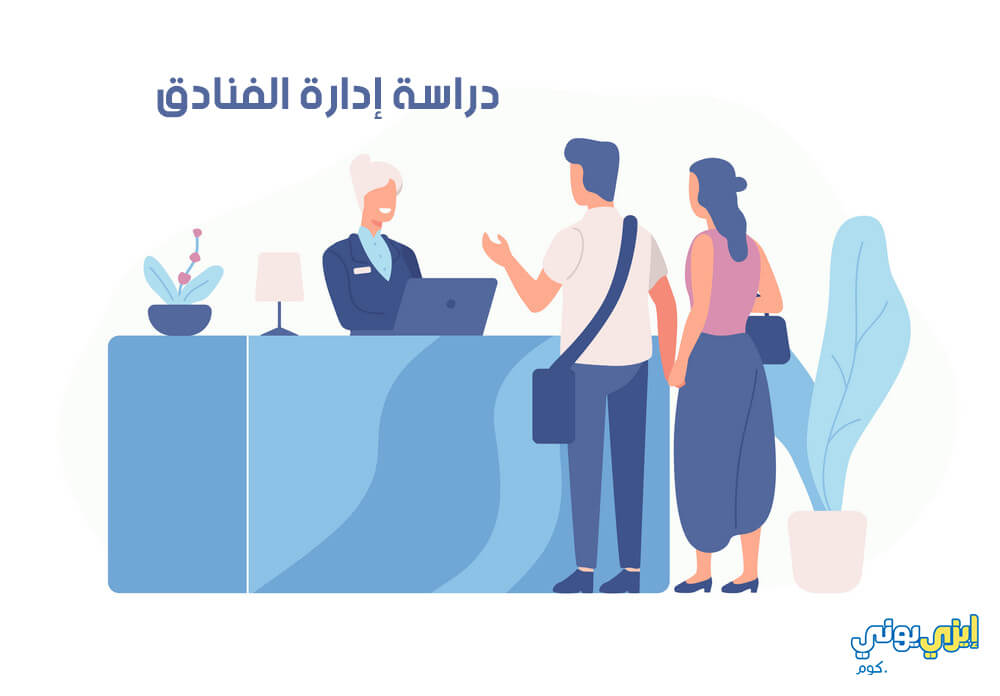
التحقق من توصيل الجهاز بشكل صحيح: تأكد من توصيل الجهاز بجهاز الكمبيوتر الخاص بك بشكل صحيح وأن جميع الكابلات مؤمنة.
تحديث برامج التشغيل: قد يؤدي تحديث برامج تشغيل الجهاز إلى حل المشكلات. ويمكنك تنزيل برامج التشغيل من موقع الشركة المُصنِّعة للجهاز.
إعادة تشغيل الجهاز: قد يؤدي إعادة تشغيل الجهاز إلى حل المشكلات. افصل الجهاز عن جهاز الكمبيوتر الخاص بك، ثم أعد توصيله وأعد تشغيله.
إعادة تثبيت الجهاز: إذا لم تؤد الخطوات المذكورة أعلاه إلى حل المشكلة، فقد تحتاج إلى إعادة تثبيت الجهاز. للقيام بذلك، قم بإزالة الجهاز من “إدارة الأجهزة” وإعادة تثبيته.
استكشاف أخطاء أجهزة التخزين وإصلاحها
إذا واجهت أي مشكلات مع جهاز تخزين، فيمكنك اتخاذ بعض خطوات استكشاف الأخطاء وإصلاحها. وتشمل هذه الخطوات:
التحقق من توصيل وحدة التخزين بشكل صحيح: تأكد من توصيل وحدة التخزين بجهاز الكمبيوتر الخاص بك بشكل صحيح وأن جميع الكابلات مؤمنة.
تحديث برامج التشغيل: قد يؤدي تحديث برامج تشغيل وحدة التخزين إلى حل المشكلات. ويمكنك تنزيل برامج التشغيل من موقع الشركة المُصنِّعة لوحدة التخزين.
إعادة تشغيل الجهاز: قد يؤدي إعادة تشغيل الجهاز إلى حل المشكلات. افصل وحدة التخزين عن جهاز الكمبيوتر الخاص بك، ثم أعد توصيلها وأعد تشغيلها.
إعادة تهيئة وحدة التخزين: إذا لم تؤد الخطوات المذكورة أعلاه إلى حل المشكلة، فقد تحتاج إلى إعادة تهيئة وحدة التخزين. للقيام بذلك، استخدم أداة “إدارة الأقراص” في نظام التشغيل Windows.
استكشاف أخطاء الطابعة وإصلاحها
إذا واجهت أي مشكلات مع الطابعة، فيمكنك اتخاذ بعض خطوات استكشاف الأخطاء وإصلاحها. وتشمل هذه الخطوات:
التحقق من توصيل الطابعة بشكل صحيح: تأكد من توصيل الطابعة بجهاز الكمبيوتر الخاص بك بشكل صحيح وأن جميع الكابلات مؤمنة.
تحديث برامج التشغيل: قد يؤدي تحديث برامج تشغيل الطابعة إلى حل المشكلات. ويمكنك تنزيل برامج التشغيل من موقع الشركة المُصنِّعة للطابعة.

إعادة تشغيل الطابعة: قد يؤدي إعادة تشغيل الطابعة إلى حل المشكلات. افصل الطابعة عن جهاز الكمبيوتر الخاص بك، ثم أعد توصيلها وأعد تشغيلها.
إعادة تثبيت الطابعة: إذا لم تؤد الخطوات المذكورة أعلاه إلى حل المشكلة، فقد تحتاج إلى إعادة تثبيت الطابعة. للقيام بذلك، قم بإزالة الطابعة من “إدارة الأجهزة” وإعادة تثبيتها.
الخلاصة
تعتبر إدارة الأجهزة الملحقة وأجهزة التخزين ومهام الطباعة جزءًا أساسيًا من صيانة الكمبيوتر. ومن خلال اتباع الخطوات الموضحة في هذه المقالة، يمكنك حل المشكلات الشائعة التي قد تواجهها مع هذه الأجهزة والمهام.